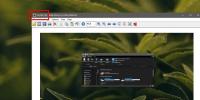Kaip perjungti virtualius darbalaukius naudojant pelės gestus „Windows 10“
„Windows 10“ turi puikius jutiklinės dalies gestus jei atsitiktų, turėtumėte tikslią jutiklinę dalį. Galite tinkinti tai, ką daro gestai, ir jie yra gana puikūs tol, kol neturite problemų su jutiklinės dalies tvarkyklėmis. Vienas iš gestų leidžia perjungti virtualius darbalaukius. Jei naudojate pelę, o ne jutiklinį planšetinį kompiuterį, ir norėtumėte virtualiuosius stalinius kompiuterius perjungti pelės gestais, jums reikia nemokamos programos pavadinimu InsultasTai.
StrokeIt nemokama naudojimui namuose / asmeniniam naudojimui.
Perjunkite virtualius darbalaukius naudodami pelės gestus
Prieš nustatydami pelės gestus, turėtumėte uždaryti visus virtualius darbalaukius, kad turėtumėte tik vieną darbalaukį. Tai būtina, kad galėtumėte įrašykite spartųjį klavišą, kurį atliks gestas.
parsisiųsti, įdiekite ir paleiskite programą. Pamatysite ilgą iš anksto pridėtų gestų sąrašą. Dešiniuoju pelės mygtuku spustelėkite gestų grupę Visuotiniai veiksmai ir kontekstiniame meniu pasirinkite „Naujas veiksmas“. Dešiniuoju pelės mygtuku spustelėkite naujai pridėtą veiksmą ir kontekstiniame meniu pasirinkite Pervardyti. Suteikite veiksmui pavadinimą, kuris jums pasakys, kam jis skirtas.

Turėsime pridėti du skirtingus veiksmus. Viena - perjungti į darbalaukį kairėje, o kita - į dešinę. Pavadinkite pirmąjį veiksmą kairiuoju darbalaukiu arba panašiu dalyku.
Pasirinkę šį naują veiksmą, dešinėje pamatysite skyrių „Gestai“. Atidarykite išskleidžiamąjį meniu ir pasirinkite gestą, kurį norite naudoti, kad perjungtumėte į darbalaukį kairėje. Mes panaudojome kairiojo gestą. Spustelėkite Pridėti gestą.

Tada dešiniuoju pelės mygtuku spustelėkite veiksmą ir kontekstiniame meniu pasirinkite „Nauja komanda“. Atidarykite išskleidžiamąjį meniu dešinėje ir pasirinkite „Raktai - spartusis klavišas“. Spustelėkite „Hotkey“ lauko vidų ir vykdykite spartųjį klavišą, perjungiantį jus į darbalaukį kairėje, kuris yra „Win + Ctrl“ + rodyklė į kairę.

Baigę pakartokite tai, kas išdėstyta aukščiau, ir sukurkite naują veiksmą, skirtą perjungti į darbalaukį dešinėje. Aišku, turėsite duoti kitą pavadinimą, pvz., „Dešinysis darbalaukis“. Dalyje gestai pasirinkite Dešinysis gestas, o sparčiuosiuose klavišuose vykdysite sparčiąją klavišą „Win + Ctrl“ + „Dešinė rodyklė“.
Uždarykite langą, o programa sumažės iki sistemos dėklo.
Pelės gestų atlikimas
Norėdami atlikti kairės pelės gestą ir eiti į virtualų darbalaukį kairėje, spustelėkite ir palaikykite dešinį pelės mygtuką ir nubrėžkite horizontalią liniją į kairę. Būsite perjungti į virtualų darbalaukį kairėje, jei jo yra.
Norėdami atlikti dešiniojo pelės gestą ir eiti į virtualų darbalaukį dešinėje, spustelėkite ir palaikykite dešinį pelės mygtuką ir nubrėžkite horizontalią liniją link teisių. Būsite nukreipti į virtualų darbalaukį dešinėje.
Galite pasirinkti bet kuriuos kitus gestus, kuriuos palaiko ši programa, nors šiuos du atsiminti lengviausia ir jie intuityviai vykdomi.
Paieška
Naujausios žinutės
Kaip rinkti apkarpymo vaizdus sistemoje „Windows 10“
Vaizdo apkarpymas yra veiksmas, kurį nėra lengva automatizuoti. Tai...
„Nested“ yra specializuotas redaktorius struktūrizuotiems dokumentams kurti
Daugelis nemokamų dokumentų redaktorių daugiau dėmesio skiria turim...
Juostelės tinkinimas „Microsoft Office 2010“
Juostelė iš esmės yra skydas, kuriame yra komandų mygtukai ir pikt...